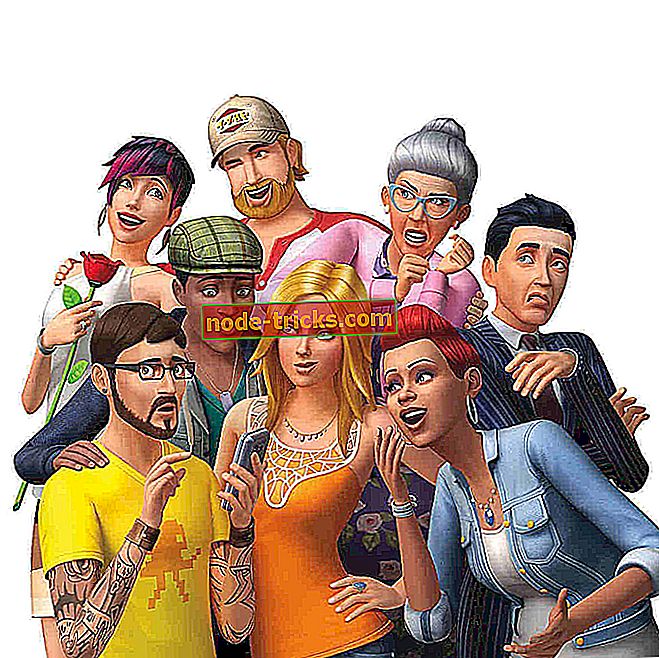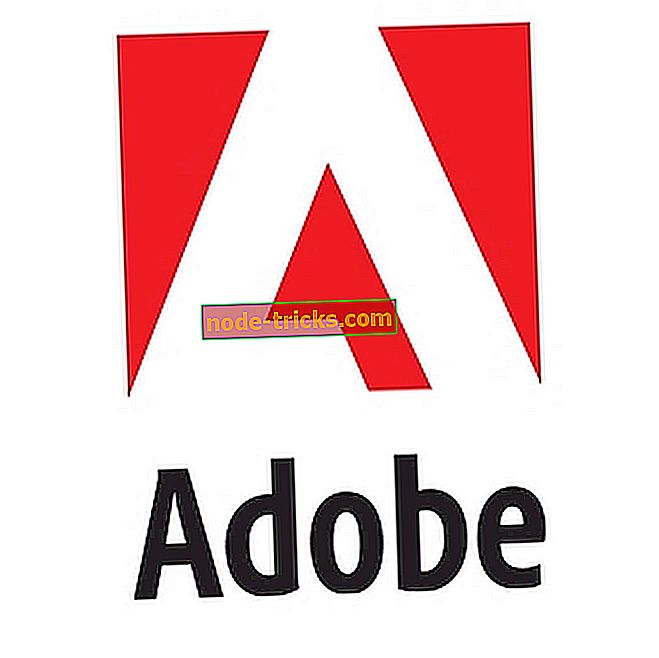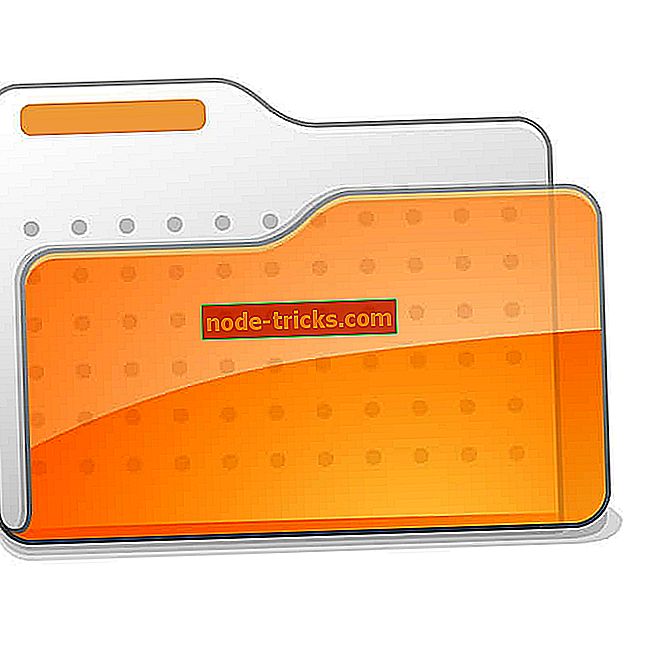Cum de a repara problemele Xbox One pe ecranul fuzzy
Când utilizatorii își conectează Xbox One la un televizor sau la un monitor, consola se adaptează la setările video ale televizorului sau monitorului respectiv. Cu toate acestea, acest lucru poate cauza diverse probleme de calitate video, cum ar fi imagini neclare, ecrane fuzzy și statice și multe altele.
Dacă întâmpinați probleme cu ecranul fuzzy după ce conectați consola Xbox One la televizor, urmați pașii de mai jos pentru a remedia această problemă.
Fixați problema Xbox Un ecran fuzzy
- Ajustați rezoluția ecranului
- Reglați adâncimea culorii
- Ajustați spațiul de culoare
- Contactați suportul pentru Xbox
1. Reglați rezoluția ecranului
- Derulați la stânga în ecranul inițial pentru a deschide ghidul> selectați Setări> selectați Toate setările.
- Accesați Afișare și sunet> selectați Ieșire video.
- Selectați rezoluția TV.
- Selectați rezoluția ecranului adecvată pentru televizor. Xbox One oferă rezoluții de ecran de 720p și 1080p.
2. Reglați adâncimea culorii
- Accesați ecranul inițial > deschideți ghidul> selectați Setări> selectați Toate setările.
- Sub Afișare și sunet> selectați Ieșire video.
- Selectați Adâncimea culorii> selectați opțiunea care funcționează cel mai bine pentru televizorul dvs. HDTV. Este de menționat că nu toate televizoarele HD acceptă informații de culoare în profunzime, adică adâncimea de culoare de 30 de biți pe pixel (bpp) sau mai mare.
3. Reglați spațiul de culoare
- Derulați la stânga în ecranul inițial pentru a deschide ghidul> selectați Setări> selectați Toate setările.
- Sub Afișare și sunet> mergeți la Ieșire video.
- Selectați Spațiu culori > alegeți cea mai bună opțiune pentru televizor:
- Standard (recomandat) : Acesta este nivelul optim de referință și ar trebui să funcționeze pe toate afișajele
- PC RGB - recomandat numai dacă utilizați un monitor PC.
4. Contactați asistența Xbox
Dacă acțiunile enumerate mai sus nu au rezolvat problema, vă sugerăm să ajungeți la asistența Xbox și să solicitați reparații sau înlocuiri. Și, pe această notă, putem încheia acest articol. Dacă sunteți conștient de soluții alternative, nu ezitați să ne spuneți în secțiunea de comentarii de mai jos.